ionic, XCode und Android SDK sowie Emulatoren unter macOS einrichten
15 Dec 2016Ionic ist ein Open-Source-Framework zur Erstellung von Hybrid-Apps (also iOS, Android und weitere) auf der Basis von HTML5, CSS, Sass und JavaScript und basiert auf AngularJS und Apache Cordova. Ionic baut auf node.js auf, dessen Paketmanager ist wiederum npm.
Installation
Nachdem im vorigen Post erläutert wurde wie man node und npm einrichtet geht es hier weiter mit der Installation von ionic selbst:
~ % npm install ionic -g --loglevel info
~ % npm install cordova -g --loglevel info
Vorbereitungen iOS
Um mit ionic Apps für iOS entwicklen zu können muss zunächst einmal XCode über den App Store installiert werden - da dies mit einem ca. 4,5 GB Download verbunden ist sollte man das je nach Internetanbindung ein wenig planen.
Mit XCode kommt die Laufzeitumgebung und auch die Emulatoren fürs iPhone etc. die für die Entwicklung benötigt werden.
Damit sollte auch schon alles für iOS eingerichtet sein.
Projekt anlegen
Update 2017: aktuell ist ionic Version 3.9, die Anleitung hier ist also vermutlich veraltet!
~ % mkdir temp
~ % cd temp
~/temp % ionic start --v2 myApp tabs
******************************************************
Dependency warning - for the CLI to run correctly,
it is highly recommended to install/upgrade the following:
Install ios-sim to deploy iOS applications.`npm install -g ios-sim` (may require sudo)
Install ios-deploy to deploy iOS applications to devices. `npm install -g ios-deploy` (may require sudo)
******************************************************
Creating Ionic app in folder /Users/martin/temp/myApp based on tabs project
Downloading: https://github.com/driftyco/ionic2-app-base/archive/master.zip
[=============================] 100% 0.0s
Downloading: https://github.com/driftyco/ionic2-starter-tabs/archive/master.zip
[=============================] 100% 0.0s
Installing npm packages...
npm WARN prefer global node-gyp@3.4.0 should be installed with -g
> fsevents@1.0.15 install /Users/martin/temp/myApp/node_modules/fsevents
> node-pre-gyp install --fallback-to-build
[fsevents] Success: "/Users/martin/temp/myApp/node_modules/fsevents/lib/binding/Release/node-v48-darwin-x64/fse.node" is installed via remote
> node-sass@3.10.1 install /Users/martin/temp/myApp/node_modules/node-sass
> node scripts/install.js
Start downloading binary at https://github.com/sass/node-sass/releases/download/v3.10.1/darwin-x64-48_binding.node
Binary downloaded and installed at /Users/martin/temp/myApp/node_modules/node-sass/vendor/darwin-x64-48/binding.node
> node-sass@3.10.1 postinstall /Users/martin/temp/myApp/node_modules/node-sass
> node scripts/build.js
"/Users/martin/temp/myApp/node_modules/node-sass/vendor/darwin-x64-48/binding.node" exists.
testing binary.
Binary is fine; exiting.
[...]
Adding initial native plugins
Initializing cordova project without CLI
-
Adding in iOS application by default
Saving your Ionic app state of platforms and plugins
Saved platform
Saved plugins
Saved package.json
♬ ♫ ♬ ♫ Your Ionic app is ready to go! ♬ ♫ ♬ ♫
Some helpful tips:
Run your app in the browser (great for initial development):
ionic serve
Run on a device or simulator:
ionic run ios[android,browser]
Test and share your app on device with Ionic View:
http://view.ionic.io
Build better Enterprise apps with expert Ionic support:
http://ionic.io/enterprise
New! Add push notifications, live app updates, and more with Ionic Cloud!
https://apps.ionic.io/signup
New to Ionic? Get started here: http://ionicframework.com/docs/v2/getting-started
~/temp %
Das ging schonmal gut, die iOS Platform hat er schon von alleine hinzugefügt - einzig die beiden iOS-spezifischen Pakete liefern wir noch nach, aber ohne sudo ;)
~ % npm install -g ios-sim
~ % npm install -g ios-deploy
für iOS kompilieren und im Emulator starten
~/temp % cd myApp
~/temp/myApp % ionic emulate ios
> ionic-hello-world@ ionic:build /Users/martin/temp/myApp
> ionic-app-scripts build
[03:51:07] ionic-app-scripts 0.0.47
[03:51:07] build dev started ...
[03:51:07] clean started ...
[03:51:07] clean finished in 8 ms
[03:51:08] copy started ...
[03:51:08] transpile started ...
[03:51:11] transpile finished in 3.33 s
[03:51:11] webpack started ...
[03:51:11] copy finished in 3.56 s
[03:51:22] webpack finished in 11.15 s
[03:51:22] sass started ...
[03:51:24] sass finished in 1.66 s
[03:51:24] build dev finished in 16.19 s
Building project : /Users/martin/temp/myApp/platforms/ios/myApp.xcodeproj
Configuration : Debug
Platform : emulator
Build settings from command line:
ARCHS = i386
CONFIGURATION_BUILD_DIR = /Users/martin/temp/myApp/platforms/ios/build/emulator
SDKROOT = iphonesimulator10.1
SHARED_PRECOMPS_DIR = /Users/martin/temp/myApp/platforms/ios/build/sharedpch
VALID_ARCHS = i386
[ ratter ratter ]
** BUILD SUCCEEDED **
No target specified for emulator. Deploying to iPhone-SE, 10.1 simulator
Juchu, nach laaanger Ladezeit ist das künstliche iPhone fertig und alles funktioniert.
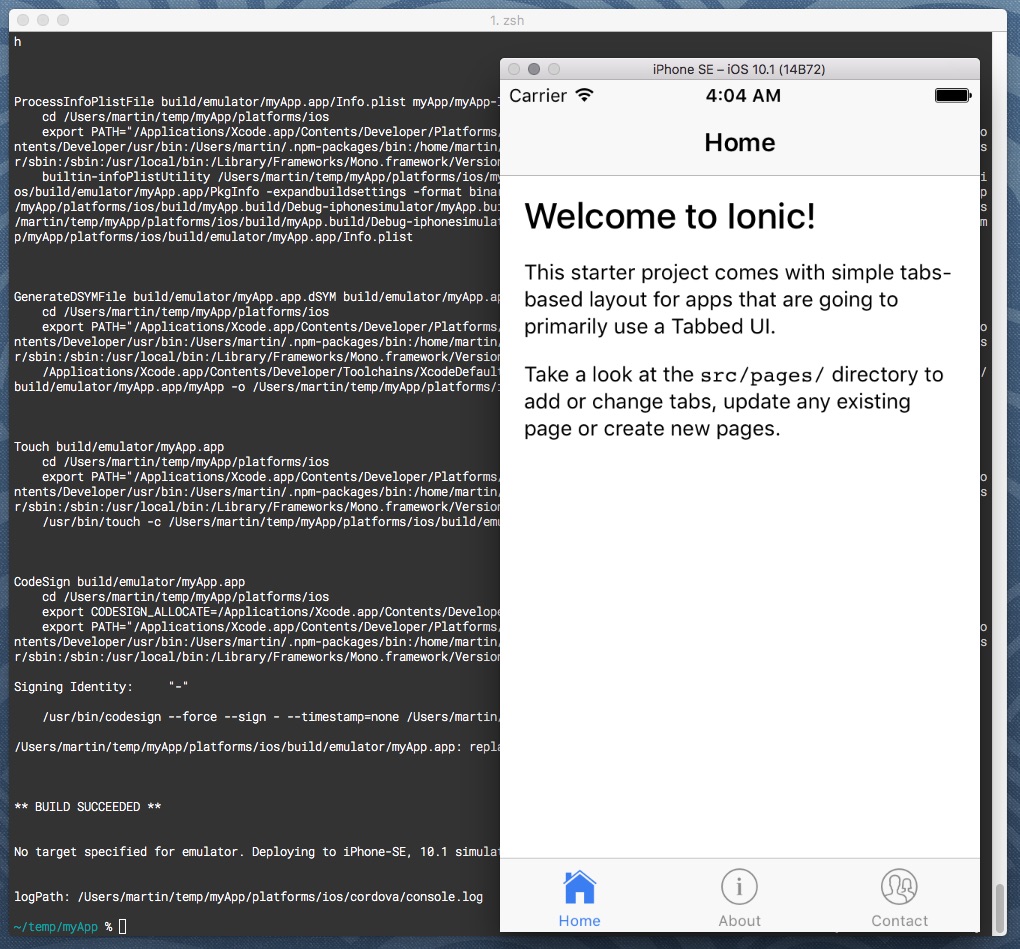
Vorbereitungen Android
Neben iOS wollen wir natürlich auch für Android kompilieren und emulieren können, dazu benötigen wir Java (und eine schnelle Internetverbindung) und das Android SDK (Updates unten beachten!):
~ % brew cask install java
~ % brew install android-sdk
~ % android
der letzte Befehl startet den Android SDK Manager, eine grafische Oberfläche unter der wir die benötigten Versionen der SDK Tools, SDK Platform, Build Tools und System-Images (Emulatoren) herunterladen können.
Auch hier wieder mit Bedacht auswählen, insbesondere wenn die Internetanbindung nicht die schnellste ist!
Update Q3 2017: aktuell kann die gesamte Verwaltung der SDKs und Emulatoren nur noch über Android Studio halbwegs erträglich geregelt werden :-/.
Update 2018: brew cask install java installiert immer die aktuellste Java / Java-SDK Version - d.h. aktuell Java 10.
Cordova bzw. das Android SDK benötigt aber zwingend Java8:
~ % brew tap caskroom/versions
~ % brew cask install java8
Wichtig ist auch unter Extras der Intel X86 Emulator Accelerator (HAXM installer) installiert wird, ohne den funktioniert der Emulator nicht.
HAXM muss dann auch noch händisch installiert werden:
~ % open /usr/local/Cellar/android-sdk/24.4.1_1/extras/intel/Hardware_Accelerated_Execution_Manager/IntelHAXM_6.0.5.dmg
dort den Anweisungen folgen.
Für die Android Emulation müssen wir uns zunächst ein Android Virtual Device (AVD) erstellen und starten.
Das geht über den Android Virtual Device (AVD) Manager (wer hätte das gedacht) - den starten wir mittels:
~ % /usr/local/Cellar/android-sdk/24.4.1_1/bin/android avd
Hier ein Device erstellen und starten - als CPU/ABI sollten wir eine Intel X86 CPU wählen, weil dann die Emulation besser läuft (genau dazu brauchten wir den HAXM). Und tatsächlich startet der Android Emulator deutlich fixer als das virtuelle iPhone.
Jetzt kann es aber endlich losgehen:
für Android kompilieren und im Emulator starten
Android als Zielplattform hinzufügen:
~/temp/myApp % ionic platform add android
Adding android project...
Creating Cordova project for the Android platform:
Path: platforms/android
Package: com.ionicframework.myapp443664
Name: myApp
Activity: MainActivity
Android target: android-24
Subproject Path: CordovaLib
Android project created with cordova-android@6.0.0
Installing "cordova-plugin-console" for android
ANDROID_HOME=/usr/local/Cellar/android-sdk/24.4.1_1
JAVA_HOME=/Library/Java/JavaVirtualMachines/jdk1.8.0_112.jdk/Contents/Home
Subproject Path: CordovaLib
Starting a new Gradle Daemon for this build (subsequent builds will be faster).
Incremental java compilation is an incubating feature.
:clean
:CordovaLib:clean
[ ratter ratter ]
BUILD SUCCESSFUL
Total time: 1.536 secs
kompilieren und an den schon laufenden Emulator senden:
~/temp/myApp % ionic emulate android
> ionic-hello-world@ ionic:build /Users/martin/temp/myApp
> ionic-app-scripts build
[04:39:41] ionic-app-scripts 0.0.47
[04:39:41] build dev started ...
[04:39:41] clean started ...
[04:39:41] clean finished in 97 ms
[04:39:41] copy started ...
[04:39:41] transpile started ...
[04:39:50] transpile finished in 8.97 s
[04:39:50] webpack started ...
[04:39:51] copy finished in 10.09 s
[04:40:03] webpack finished in 13.58 s
[04:40:03] sass started ...
[04:40:06] sass finished in 2.50 s
[04:40:06] build dev finished in 25.25 s
ANDROID_HOME=/usr/local/Cellar/android-sdk/24.4.1_1
JAVA_HOME=/Library/Java/JavaVirtualMachines/jdk1.8.0_112.jdk/Contents/Home
Subproject Path: CordovaLib
Incremental java compilation is an incubating feature.
:preBuild
UP-TO-DATE
[ ratter ratter ]
Built the following apk(s):
/Users/martin/temp/myApp/platforms/android/build/outputs/apk/android-debug.apk
Using apk: /Users/martin/temp/myApp/platforms/android/build/outputs/apk/android-debug.apk
Package name: com.ionicframework.myapp443664
INSTALL SUCCESS
LAUNCH SUCCESS
~/temp/myApp %
Neben dem virtuellen iPhone ist auch das virtuelle Android bereit für die Arbeit
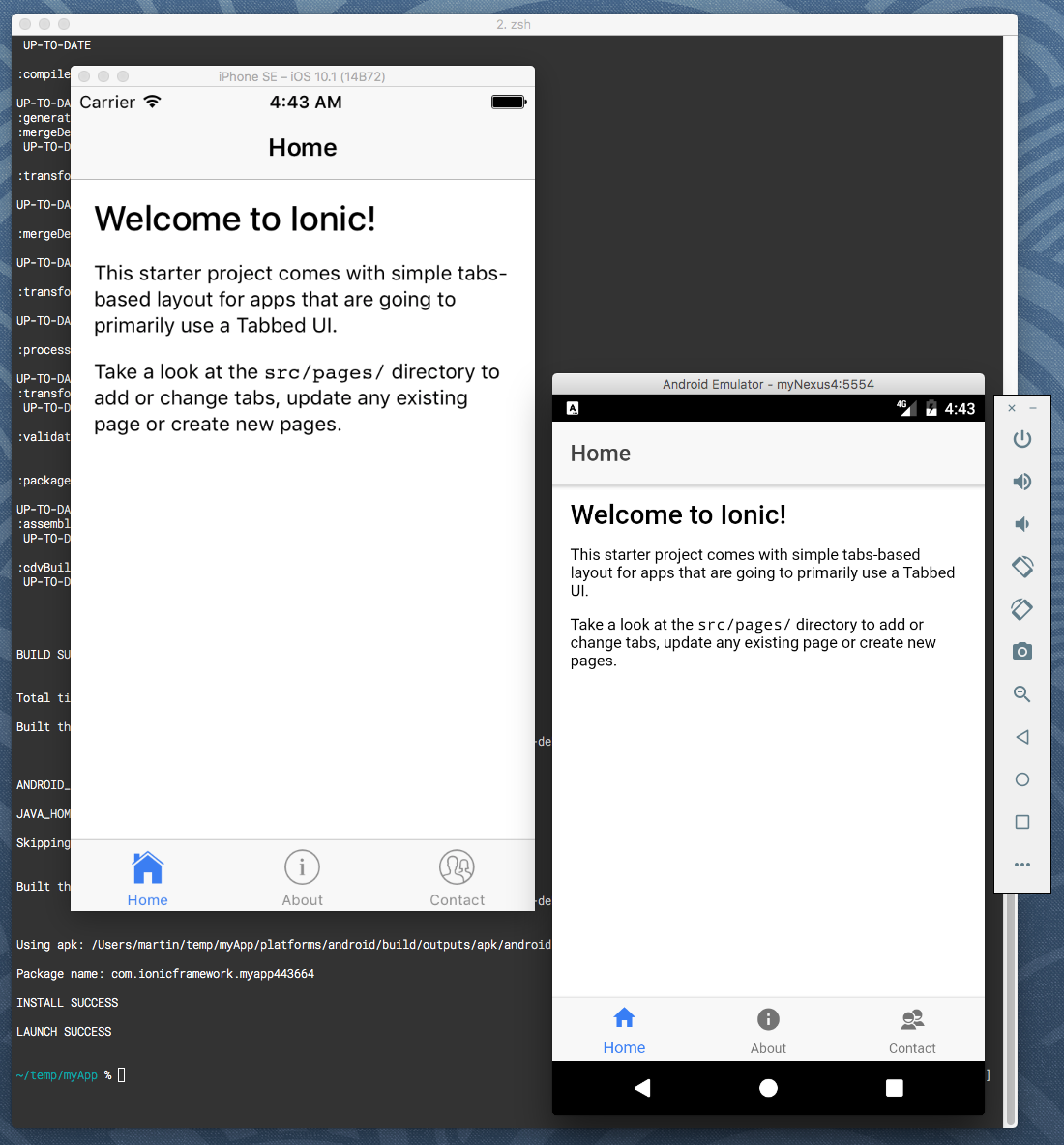
Ergänzung
Es kann vorkommen, dass der PATH zu den Android-Tools vergessen wird (ich glaube das passierte als das android-sdk-Paket innerhalb von brew von core nach cask verschoben wurde).
In diesem Fall einfach von Hand innerhalb der ~/.zshrc bzw. ~/.bashrc ergänzen:
ANDROID_HOME=/usr/local/opt/android-sdk
PATH=$PATH:/usr/local/opt/android-sdk/tools:/usr/local/opt/android-sdk/platform-tools
Testen auf dem Android Gerät
Wenn die App irgendwann auch auf dem echten (Android)-Device getestet werden soll kann es passieren dass ionic die apk immer nur auf den Emulator kopieren möchte, obwohl ein echtes Gerät angeschlossen ist.
In diesem Fall einfach das Zielgerät dazusagen:
~/temp/myApp % adb devices
List of devices attached
emulator-5554 device
TA32403NHY device
~/temp/myApp % ionic run android --target=TA32403NHY
Debugging auf dem Android Gerät
Zum Debuggen kann man optimal die Developer Tools des Chrome-Browsers benutzen, einfach Developer-Tools öffnen, im dortigen Menü unter More Tools –> Remote Devices findet man eine Liste der erkannten angeschlossenen Gerät. Der Rest erklärt sich von allein.